이전 북마크 관리자를 Google 크롬으로 복원
Google Chrome 브라우저에 대한 최근 업데이트로 Google 개발자는 Chrome에서 사용자 인터페이스를 구성하는 새로운 책갈피를 도입했습니다. Chrome 42로 업데이트했다면 이미 눈치채셨을 것입니다. 북마크 관리자 UI는 Chrome에서 Ctrl+Shift+O를 누를 때 얻는 UI입니다. 새 책갈피 관리자의 모양은 타일을 포함하고 책갈피된 모든 페이지 또는 사이트를 별도의 타일로 나타내기 때문에 Windows 8의 시작 화면을 생각나게 합니다. 이 기사에서는 이 새로운 인터페이스를 비활성화하고 Chrome에서 이전 북마크 관리자 복원.
광고
Google Chrome 42에서 새 북마크 관리자는 다음과 같이 표시됩니다.

거대한 다채로운 타일이 있는 Windows 8의 시작 화면과 매우 유사합니다. 이러한 터치 중심의 UI가 마음에 들지 않는 사용자는 책갈피의 이전 모양을 복원할 수 있습니다. 고맙게도 Chrome에는 이러한 변경 사항을 되돌릴 수 있는 특별한 플래그가 있습니다.
- Google Chrome 브라우저를 열고 주소 표시줄에 다음 텍스트를 입력합니다.
chrome://flags/#enhanced-bookmarks-experiment
그러면 관련 설정이 포함된 플래그 페이지가 직접 열립니다.
- "Enable Enhanced Bookmarks" 설정의 경우 장애가있는 드롭다운 목록에서 옵션을 선택합니다. 다음 스크린샷을 참조하세요.

- Chrome을 수동으로 닫아 다시 시작합니다. 또는 값을 변경한 후 페이지 맨 아래에 표시되는 지금 다시 시작 버튼을 사용할 수도 있습니다.
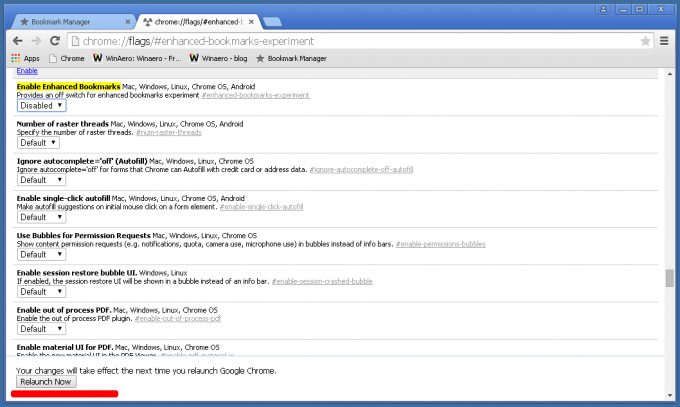
그게 다야 Chrome을 다시 시작하면 오래된 텍스트 기반 북마크 관리자가 다시 나타납니다.
이 글을 쓰는 시점에서 깃발은 #enhanced-bookmarks-experiment 비활성화하려면 작동합니다. Chrome은 시간이 지남에 따라 종종 이전 옵션을 제거하므로 앞으로는 작동하거나 작동하지 않을 수 있습니다. 그런 다음 새 책갈피 관리자를 사용해야 합니다.
타일이 있는 새 UI와 기존 UI 중 어떤 북마크 관리자 UI가 더 마음에 드시나요?

